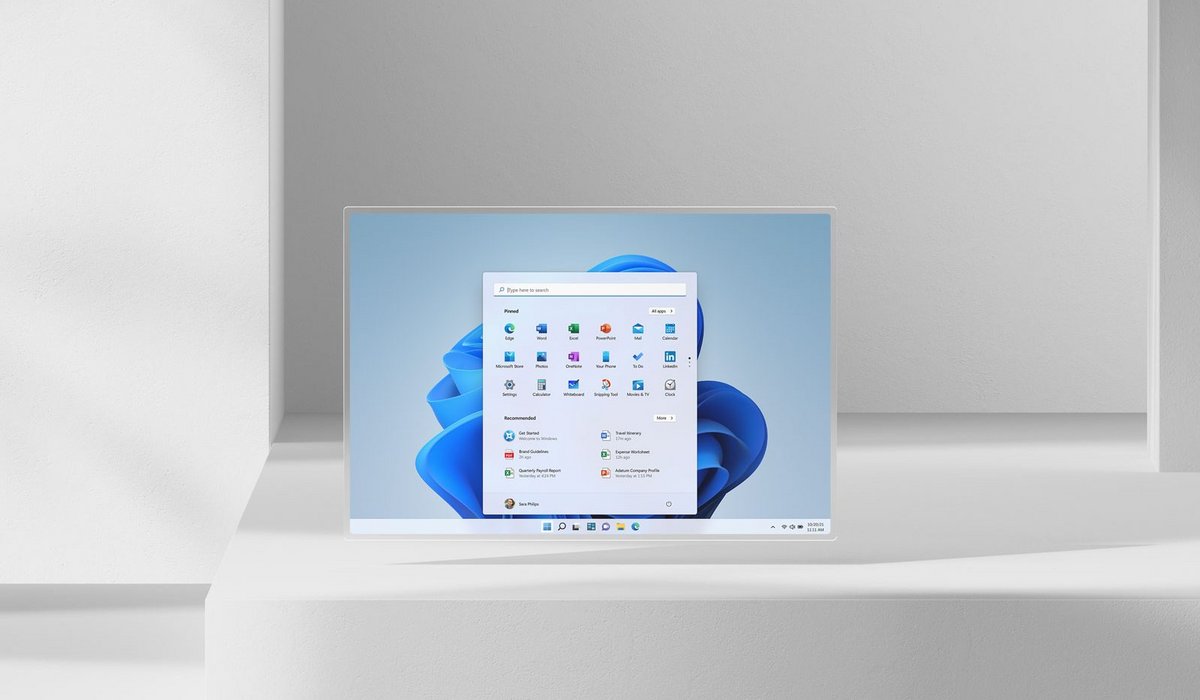
Dans trois mois tout juste, Microsoft cessera tout support correctif, technique et de sécurité pour la version initiale et la première update de son OS. Si vous n'êtes pas à jour, c'est le moment de passer la seconde.
Fin de partie pour les deux premières moutures de Windows 11. Alors que le système d'exploitation s'apprête à fêter ses trois ans, Microsoft vient officiellement d'annoncer la fin du support pour les versions 21H2 et 22H2 de l'OS. Et les jours sont comptés, puisque ces deux updates recevront leur toute dernière mise à jour de sécurité le 8 octobre 2024. Si vous faites partie des récalcitrants, vous n'aurez plus le choix : si vous souhaitez continuer à profiter de patchs correctifs, fonctionnels et de sécurité, vous ne pourrez pas couper à la migration vers Windows 11 23H2.
90 jours pour migrer : le compte à rebours est lancé
C'est dans une note officielle que Microsoft a fait part de sa résolution de mettre fin à la prise en charge de la version initiale de Windows 11, sortie en même temps que l'OS en octobre 2021, et de sa première update majeure.
D'aucuns pourraient s'étonner de la brutalité d'une telle décision, mais il s'agit en réalité d'un processus plus progressif qu'il y paraît. D'une part, Windows 11 suit un cycle de mise à jour fonctionnelle annuelle, agrémenté chaque mois de mises à jour de sécurité. De ce point de vue, 21H2 et 22H2 commencent à dater. D'autre part, la version 21H2 avait déjà été déclarée obsolète en octobre 2023 pour les particuliers.
À la rentrée, ce sont donc les licences Enterprise, Education et IoT Enterprise qui viendront définitivement clore le chapitre de cette version initiale. Suivant la même logique, la fin du support pour la mouture 22H2 concernera dans un premier temps les particuliers pour laisser le temps aux entreprises et aux groupes scolaires de mettre à jour leur parc informatique vers la version la plus récente de Windows 11, 23H2. On en profite aussi pour rappeler que l'automne 2024 devrait être marqué par le déploiement de la mise à jour 24H2, qui cohabiterait avec la version précédente du système d'exploitation.
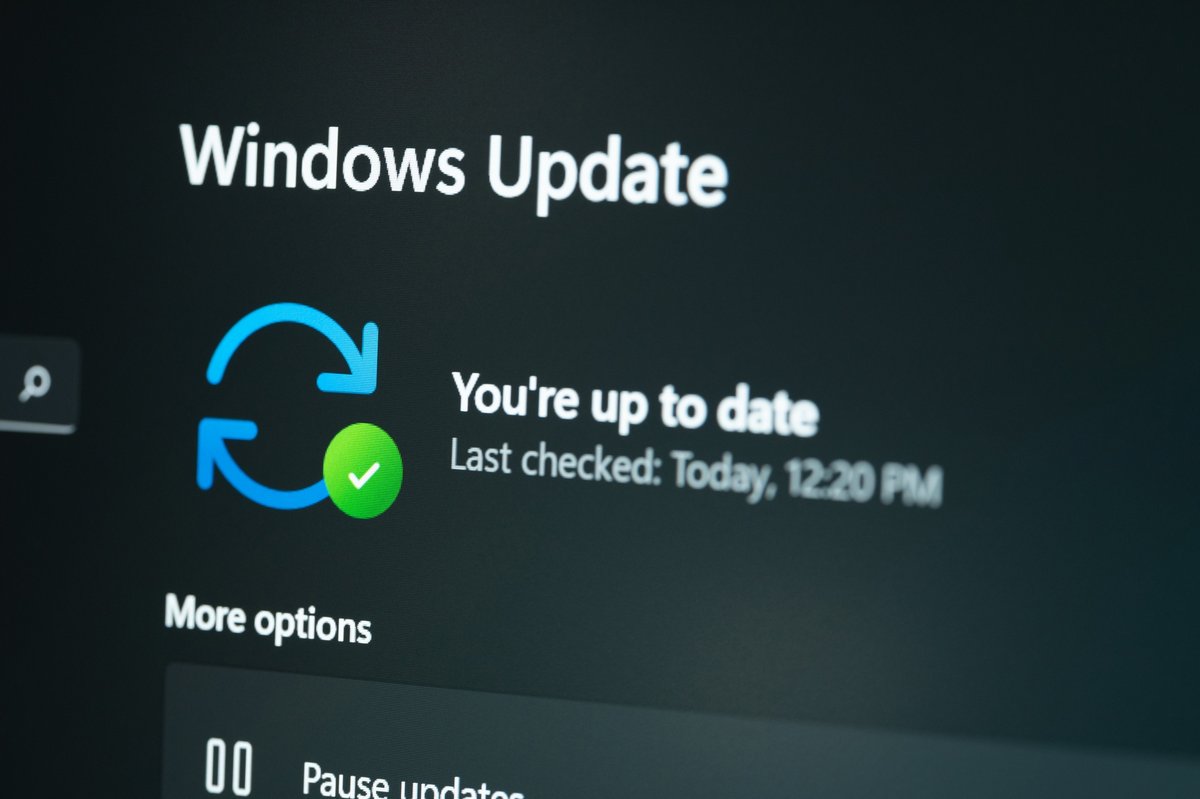
Quoi qu'il en soit, si vous êtes un particulier et que vous n'avez toujours pas migré vers l'update 23H2, vous savez ce qu'il vous reste à faire. Que vous n'ayez jamais pensé à activer les mises à jour automatiques ou que vous les ayez sciemment bloquées ces dernières années, il va falloir vous astreindre à basculer vers la dernière version en date de l'OS. Dans le cas contraire, vous ne pourrez plus bénéficier des mises à jour de sécurité ni des correctifs fonctionnels de Windows 11, et vous prendrez le risque d'exposer votre système à de futures failles et instabilités.
Comment mettre à jour son PC vers Windows 11 23H2
Dans la mesure où l'agencement d'interface diffère peu entre les versions 21H2 et 22H2 de Windows 11, la manipulation est identique sur les deux versions du système d'exploitation.
Attention : ce tutoriel concerne les ordinateurs répondant aux exigences de configuration matérielle imposées par Microsoft pour pouvoir installer Windows 11 et ses mises à jour majeures. Si votre PC n'est pas compatible, vous ne pourrez pas passer manuellement des versions 21H2 et 22H2 à la version 23H2. Malgré tout, passé le 8 octobre 2024, Microsoft s'est engagée à mettre à jour automatiquement les équipements non compatibles, au moins pour les licences Windows 11 professionnelles. Pour vérifier si votre PC peut accueillir les mises à jour Windows 11, vous pouvez télécharger et lancer PC Health Check, un outil officiellement développé par la firme de Redmond.
Pour commencer, cliquez sur l'icône du menu Démarrer, dans la barre des tâches. Rendez-vous ensuite dans les Paramètres.
Depuis la fenêtre des Paramètres, repérez le menu Windows Update, dans la colonne de gauche.
Patientez le temps que Windows recherche les mises à jour disponibles. Une fois le processus terminé, cliquez sur le bouton « Téléchargez maintenant ».
Notez qu'il vous faudra ici procéder à l'ensemble des updates cumulatives et de sécurité. Cette étape peut être (très) longue.
À l'issue du téléchargement automatique des différentes mises à jour proposées, cliquez sur le bouton « Redémarrer » pour finaliser le processus d'installation.
Une fois votre PC redémarré, rendez-vous une nouvelle fois dans Démarrer > Paramètres > Windows Updates. Cliquez sur le bouton « Rechercher les mises à jour » pour récupérer les updates suivantes.
Répétez les étapes de téléchargement et d'installation précédentes jusqu'à ce que Windows Update vous propose enfin la mise à jour 23H2.
Afin de vérifier que votre ordinateur bénéficie de la dernière version de Windows 11, rendez-vous dans les Paramètres > Système. Faites défiler la liste des options disponibles sur l'écran principal et sélectionnez « Informations système ».
Dans les Informations système, faites défiler les entrées jusqu'au bloc « Spécifications de Windows ». Repérez la ligne « Version » pour prendre connaissance de la mouture installée sur votre PC.
De manière générale, même si vous ne souhaitez pas bénéficier des updates annuelles, pensez à automatiser les mises à jour de sécurité mensuelles afin de profiter d'une protection continue sur votre système d'exploitation.
Source : Microsoft
